└説明
準備
└KNOPPIX
帯域制御
├遅延生成
├パケットロス生成
├帯域(速度)制限
└それらの組合せ
製品
各種
「KNOPPIX日本語版」
\580〜
は以下の販売チャネルで。
◆帯域制御 - 遅延生成◆
-
帯域制御PCで、遅延を発生させてみます。
1. 「tc」コマンドによる遅延の生成
- 以下の「tc」コマンドで、遅延を発生させることができます。
- 確認してみましょう。帯域制御PCをはさんで、Windowsパソコンから以下の通りpingコマンドを発生させておき・・。
- なお、これらはKNOPPIXのターミナルで作業を行います。ターミナルが起動できていない場合は、以下のターミナルアイコンをクリックし、
root@Microknoppix;~# tc qdisc add dev eth0 root netem delay 100ms[ENTER] |
>ping -t 192.168.1.13[ENTER] 192.168.1.13 に ping を送信しています 32 バイトのデータ: 192.168.1.13 からの応答: バイト数 =32 時間 <1ms TTL=128 192.168.1.13 からの応答: バイト数 =32 時間 <1ms TTL=128 192.168.1.13 からの応答: バイト数 =32 時間 <1ms TTL=128 192.168.1.13 からの応答: バイト数 =32 時間 <1ms TTL=128 |
root@Microknoppix;~# tc qdisc add dev eth0 root netem delay 100ms[ENTER] |
192.168.1.13 からの応答: バイト数 =32 時間 <1ms TTL=128 192.168.1.13 からの応答: バイト数 =32 時間 <1ms TTL=128 192.168.1.13 からの応答: バイト数 =32 時間 <1ms TTL=128 192.168.1.13 からの応答: バイト数 =32 時間 <1ms TTL=128 <---コマンド発行 192.168.1.13 からの応答: バイト数 =32 時間 =102ms TTL=128 192.168.1.13 からの応答: バイト数 =32 時間 =100ms TTL=128 192.168.1.13 からの応答: バイト数 =32 時間 =100ms TTL=128 192.168.1.13 からの応答: バイト数 =32 時間 =100ms TTL=128 192.168.1.13 からの応答: バイト数 =32 時間 =100ms TTL=128 |
また、以下のコマンドで、現在の設定を確認できます。
root@Microknoppix;~# tc qdisc show dev eth0 [ENTER] qdisk netem 8007: root refcnt 2 limit 1000 delay 100.0ms |
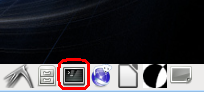 |
以下の通りターミナルが起動しとところで、
knoppix@Microknoppix:~$ |
以下のコマンドで「root」ユーザに変更し、これまでのコマンドを実行してください。
knoppix@Microknoppix;~$ su - [ENTER] root@Microknoppix;~# |
2. 「tc」コマンドによる様々な遅延の制御
- 「tc」コマンドで、単純な遅延を発生させることができました。
それでは、一旦以下のコマンドで設定を削除します。 - 確認してみましょう。帯域制御PCをはさんで、Windowsパソコンからのping応答が以下のように変化します。
root@Microknoppix;~# tc qdisc del dev eth0 root[ENTER] |
192.168.1.13 からの応答: バイト数 =32 時間 =100ms TTL=128 192.168.1.13 からの応答: バイト数 =32 時間 =100ms TTL=128 192.168.1.13 からの応答: バイト数 =32 時間 =100ms TTL=128 192.168.1.13 からの応答: バイト数 =32 時間 =100ms TTL=128 192.168.1.13 からの応答: バイト数 =32 時間 =100ms TTL=128 <---コマンド発行 192.168.1.13 からの応答: バイト数 =32 時間 <1ms TTL=128 192.168.1.13 からの応答: バイト数 =32 時間 <1ms TTL=128 192.168.1.13 からの応答: バイト数 =32 時間 <1ms TTL=128 192.168.1.13 からの応答: バイト数 =32 時間 <1ms TTL=128 192.168.1.13 からの応答: バイト数 =32 時間 <1ms TTL=128 |
また、以下のコマンドで、解除後の設定を確認できます。
root@Microknoppix;~# tc qdisc show dev eth0 [ENTER]qdisk pfifo_fast 0: root refcnt 2 bands 3 priomap 1 2 2 2 1 2 0 0 1 1 1 1 1 1 1 1 |
| 「tc」コマンドの説明 |
| tcコマンドはさまざまなトラフィック制御ができ、非常に奥が深いです。しかしこのレシピのような単純な遅延の発生だけ行う場合は、以下の使い方だけおさえておけばOKです。 |
| 新しく設定を追加する時は 「tc qdisc add」 で、 設定済みの値を変更する際は 「tc qdisc change 」です。 また、先ほどのように 「tc qdisc del」 で設定した値を消せますし、 「tc qdisc show」 で設定している値を確認できます。 |
3. よりリアリティのある制御
-
はじめに説明したように、オンプレミスで運用しているサーバーがあって、それをクラウド化した場合のレスポンスを確認したい場合は、よりリアリティのある遅延を発生させ、クラウド環境に近い状況をエミュレーションさせたいですよね。
- そこで、以下のコマンドで、200msの遅延を発生しつつ、半分(50%)の確率で、200msの遅延から±20msの範囲で遅延を増減させてゆらぎを与えることができます。
- 確認してみましょう。帯域制御PCをはさんで、Windowsパソコンからのping応答が以下のように変化します。
root@Microknoppix;~# tc qdisc del dev eth0 root[ENTER] <--設定を一旦消去 root@Microknoppix;~# tc qdisc change dev eth0 root netem delay 200ms 20ms 50% [ENTER] |
実際に再現したいクラウド環境に合わせ、上記の遅延の値を変更してください。
192.168.1.13 からの応答: バイト数 =32 時間 <1ms TTL=128 192.168.1.13 からの応答: バイト数 =32 時間 <1ms TTL=128 192.168.1.13 からの応答: バイト数 =32 時間 <1ms TTL=128 192.168.1.13 からの応答: バイト数 =32 時間 <1ms TTL=128 <---コマンド発行 192.168.1.13 からの応答: バイト数 =32 時間 =220ms TTL=128 192.168.1.13 からの応答: バイト数 =32 時間 =188ms TTL=128 192.168.1.13 からの応答: バイト数 =32 時間 =213ms TTL=128 192.168.1.13 からの応答: バイト数 =32 時間 =218ms TTL=128 192.168.1.13 からの応答: バイト数 =32 時間 =220ms TTL=128 192.168.1.13 からの応答: バイト数 =32 時間 =220ms TTL=128 192.168.1.13 からの応答: バイト数 =32 時間 =218ms TTL=128 192.168.1.13 からの応答: バイト数 =32 時間 =210ms TTL=128 192.168.1.13 からの応答: バイト数 =32 時間 =218ms TTL=128 192.168.1.13 からの応答: バイト数 =32 時間 =197ms TTL=128 192.168.1.13 からの応答: バイト数 =32 時間 =208ms TTL=128 192.168.1.13 からの応答: バイト数 =32 時間 =219ms TTL=128 192.168.1.13 からの応答: バイト数 =32 時間 =188ms TTL=128 192.168.1.13 からの応答: バイト数 =32 時間 =211ms TTL=128 192.168.1.13 からの応答: バイト数 =32 時間 =196ms TTL=128 |
どうでしょうか、リアリティが出てきましたよね。
それでは、実際の設定を確認してみましょう。以下のようになっています。
root@Microknoppix;~# tc qdisc show dev eth0 [ENTER]qdisk netem 8007: root refcnt 2 limit 1000 delay 100.0ms 20.0ms 50% |
4. まとめ
-
このように、帯域制御PCで遅延を自由に与えられますので、これをネットワーク上の装置間にはさみ込むことで、遅延のエミュレーションを行うことができます。